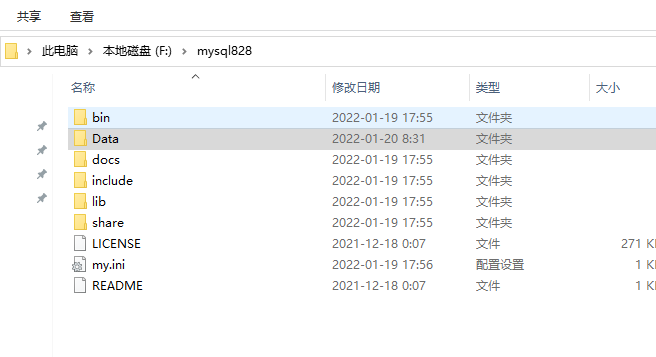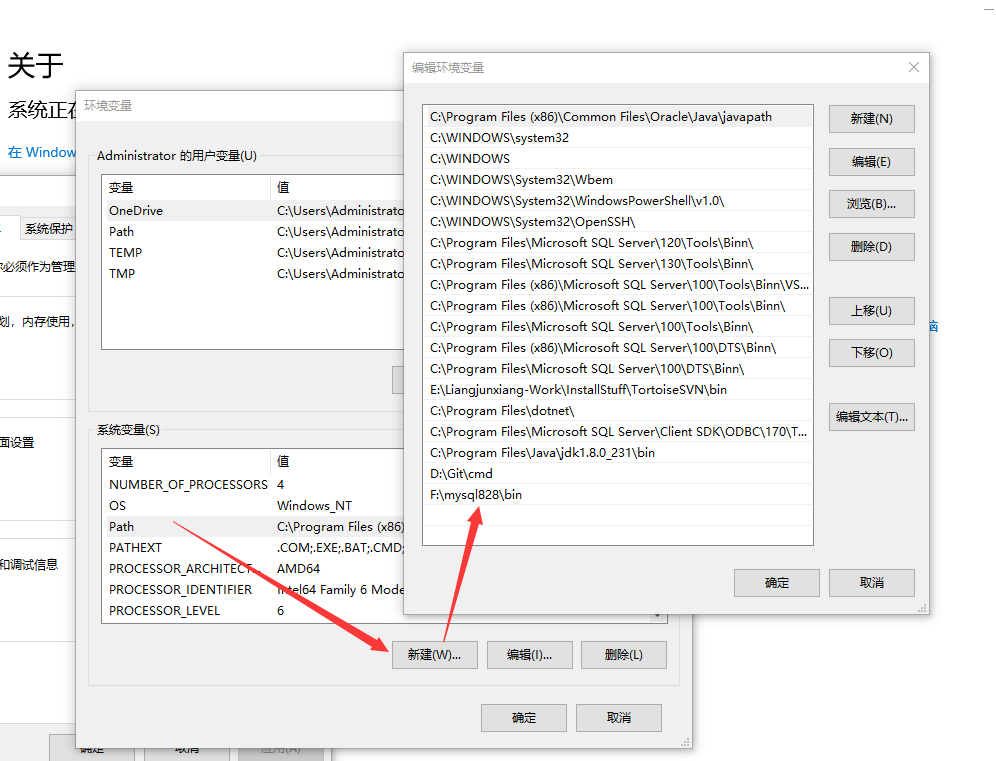mysql 8.0.23的安装
以下安装在win10环境下演示。(参考自https://www.cnblogs.com/laumians-notes/p/9069498.html,https://www.cnblogs.com/sos-blue/p/6852945.html)
如果电脑已经安装过mysql,请参考win10 彻底删除mysql步骤
下载安装包
MySQL8.0 For Windows zip包下载地址:https://dev.mysql.com/downloads/file/?id=476233,进入页面后可以不登录。后点击底部“No thanks, just start my download.”即可开始下载。![V%6@P}~0WY1GCC]P@SF_9W1.png](/uploads/projects/longfc@mysql/da07c57f7e4236556f9e5e848146d3b3.png)
安装
解压zip包
- 解压zip包到安装目录,我解压在F:\mysql828
配置系统环境变量
配置my.ini
配置初始化配置文件my.ini文件
解压后的目录并没有my.ini文件,没关系可以自行创建。在安装根目录下添加 my.ini(新建文本文件,将文件类型改为.ini),写入基本配置:
[mysqld]# 设置3306端口port=3306# 设置mysql的安装目录basedir=F:\\mysql828 # 切记此处一定要用双斜杠\\,单斜杠我这里会出错,不过看别人的教程,有的是单斜杠。自己尝试吧# 设置mysql数据库的数据的存放目录datadir=F:\\mysql828\\Data # 此处同上# 允许最大连接数max_connections=200# 允许连接失败的次数。这是为了防止有人从该主机试图攻击数据库系统max_connect_errors=10# 服务端使用的字符集默认为UTF8character-set-server=utf8# 创建新表时将使用的默认存储引擎default-storage-engine=INNODB# 默认使用“mysql_native_password”插件认证default_authentication_plugin=mysql_native_password[mysql]# 设置mysql客户端默认字符集default-character-set=utf8[client]# 设置mysql客户端连接服务端时默认使用的端口port=3306default-character-set=utf8
![}XG]RUULXFMVJ59@]{E2W7.png
注意:其中的data目录不需要创建,下一步初始化工作中会自动创建。
安装mysql
在安装时,必须以管理员身份运行cmd,否则在安装时会报错,会导致安装失败的情况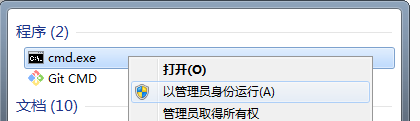
初始化数据库
在MySQL安装目录的 bin 目录下执行命令:
mysqld --initialize --console
执行完成后,会打印 root 用户的初始默认密码![]YV95I7UD1_9E2G`S__G6ID.png](/uploads/projects/longfc@mysql/d958dc4c65a29d4741d82337be2aae69.png)
最后输出的一句
2022-01-20T00:28:15.380592Z 6 [Note] [MY-010454] [Server] A temporary password is generated for root@localhost: #pba?O%G87t
其中root@localhost:后面的“#pba?O%G87t”就是初始密码(不含首位空格)。在没有更改密码前,需要记住这个密码,后续登录需要用到。
要是你手贱,关快了,或者没记住,那也没事,删掉初始化的 datadir 目录,再执行一遍初始化命令,又会重新生成的。当然,也可以使用安全工具,强制改密码,用什么方法,自己随意。
参考:https://dev.mysql.com/doc/refman/8.0/en/data-directory-initialization-mysqld.html
安装服务
在MySQL安装目录的 bin 目录下执行命令:
mysqld --install [服务名]
后面的服务名可以不写,默认的名字为 mysql。当然,如果你的电脑上需要安装多个MySQL服务,就可以用不同的名字区分了,比如 mysql5 和 mysql8。
启动服务
安装完成之后,就可以通过命令net start mysql启动MySQL的服务了
net start mysql
停止服务
net stop mysql
卸载 MySQL
sc delete MySQL/mysqld -remove
更改密码
在MySQL安装目录的 bin 目录下执行命令:
mysql -u root -p
这时候会提示输入密码,记住了上面第3.1步安装时的密码,填入即可登录成功,进入MySQL命令模式。
在mysql命令行下,输入以下
ALTER USER 'root'@'localhost' IDENTIFIED WITH mysql_native_password BY '123456';
注意命令尾的;一定要有,这是mysql的语法
安装部署就完成了。官方说测试速度MySQL8比5快两倍。
常用命令
查看默认数据库
show databases;
创建用户
命令
CREATE USER 'username'@'host' IDENTIFIED BY 'password';
说明
- username:你将创建的用户名
- host:指定该用户在哪个主机上可以登陆,如果是本地用户可用localhost,如果想让该用户可以从任意远程主机登陆,可以使用通配符%
password:该用户的登陆密码,密码可以为空,如果为空则该用户可以不需要密码登陆服务器
例子
CREATE USER 'longfc'@'%' IDENTIFIED WITH mysql_native_password BY '123456';
检查用户
select user, host, plugin, authentication_string from user\G;